YouTube制限付きモード完全攻略!AIによる誤判定と解除方法を徹底解説
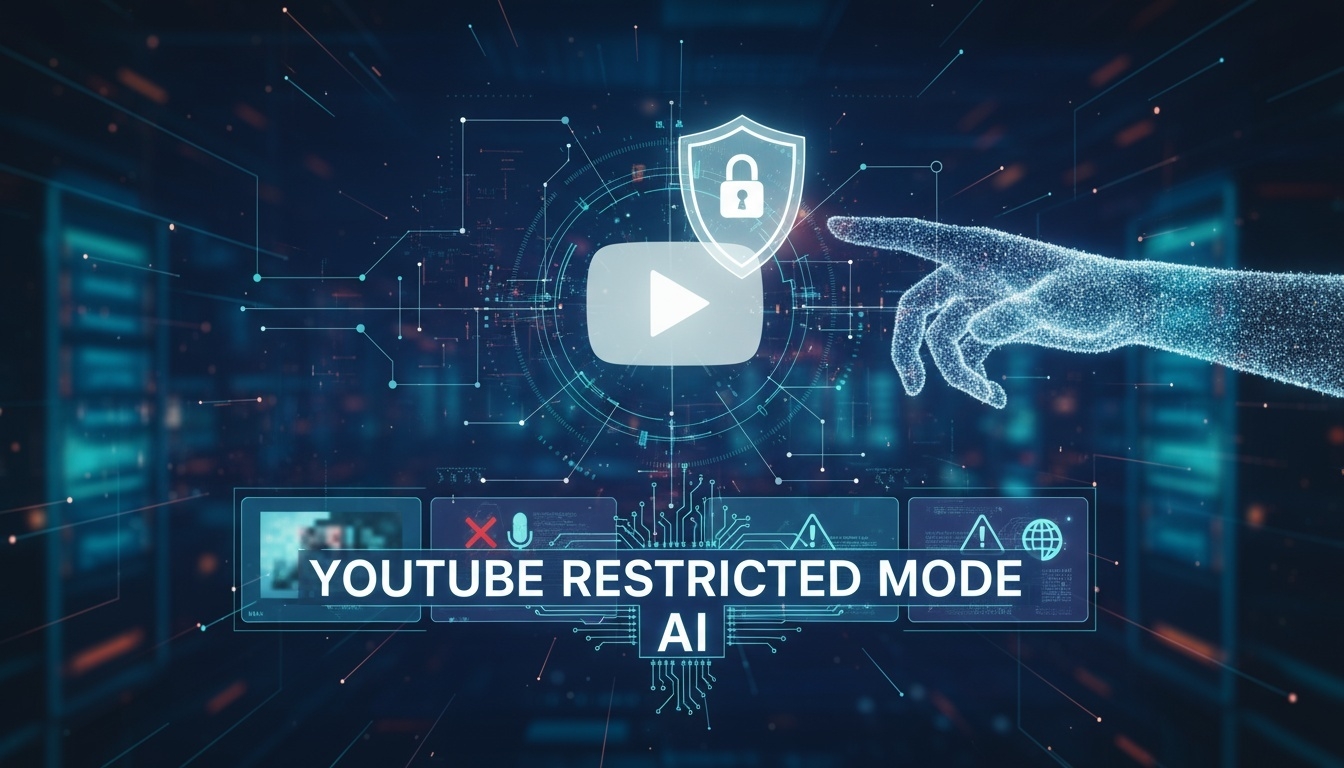
YouTubeを快適に楽しみたいのに、なぜか動画が制限されてしまう…そんな経験はありませんか? YouTubeの「制限付きモード」は、AIが不適切なコンテンツを自動でフィルタリングしてくれる便利な機能ですが、時に誤って本来見たい動画まで制限してしまうことも。本記事では、YouTubeの制限付きモードの仕組みから、AIによる誤判定の原因、そして具体的な解除方法まで、徹底的に解説します。さらに、お子様に安全なYouTube視聴環境を提供するための設定方法もご紹介。もう、制限に悩むことはありません!
YouTube制限付きモードとは?AIによるフィルタリングの仕組みを解説
YouTubeの制限付きモードは、コミュニティガイドラインに違反する可能性のあるコンテンツをフィルタリングし、より安全な視聴環境を提供する機能です。このモードは、AI(人工知能)技術を駆使して動画の内容を分析し、不適切なコンテンツを自動的に識別・非表示にしようと試みます。しかし、AIの判断は完璧ではなく、意図しない動画が制限されてしまうことも少なくありません。本セクションでは、この制限付きモードの基本的な機能と、AIがどのようにコンテンツをフィルタリングしているのか、そしてなぜ誤判定が発生するのかについて、その仕組みを詳しく解説します。
制限付きモードの基本的な機能
制限付きモードは、主に学校、図書館、公共の場など、子供や一般ユーザーが不適切なコンテンツに触れるリスクを減らしたい環境での利用を想定して設計されています。このモードを有効にすると、YouTubeは自動的に、性的、暴力的、あるいはその他の不適切なコンテンツと判断される可能性のある動画を非表示にします。具体的には、年齢制限のある動画、ヘイトスピーチ、暴力的な表現を含む動画などが対象となります。ただし、この「不適切」の判断基準はAIによって動的に行われるため、ユーザーによっては意図した以上に多くの動画が制限されると感じる場合もあります。
AIによるコンテンツフィルタリングの仕組み
YouTubeのAIが動画をフィルタリングするプロセスは、多岐にわたる要素を分析することに基づいています。まず、動画のタイトル、説明文、タグといったメタデータに含まれるテキスト情報を自然言語処理(NLP)技術を用いて解析します。これにより、特定のキーワードやフレーズからコンテンツのテーマを把握します。次に、動画内の音声情報(ナレーションや会話)を音声認識技術でテキスト化し、同様に分析します。さらに、映像そのものについても、画像認識や物体検出といった機械学習モデルを用いて、暴力的なシーン、性的な描写、特定のシンボルなどを識別しようとします。これらの複数の情報源からのデータを統合的に評価することで、AIは動画の全体的な内容を判断し、コミュニティガイドラインへの適合性を判定します。
なぜ制限される?誤判定の原因
AIによるフィルタリングは強力ですが、誤判定は避けられません。その主な原因の一つは、表現の曖昧さです。例えば、教育目的で暴力的なシーンを解説する動画や、風刺やコメディで不適切に見える表現が使われている場合、AIは文脈を完全に理解できず、そのまま不適切と判断してしまうことがあります。また、特定のキーワードが、本来意図しない文脈で使われている場合も誤解を招きます。さらに、AIモデルの学習データに偏りがある場合、特定の種類のコンテンツが不当に多く制限されたり、逆に検出漏れが発生したりする可能性もあります。AIは常に進化していますが、人間の言語や文化のニュアンス、そして多様な表現の文脈を完全に捉えることは、依然として大きな課題です。
制限付きモードの解除方法:PC・スマホ・ブラウザ別解説
YouTubeの制限付きモードは、不適切なコンテンツの表示を抑止するために設計されていますが、意図せず有効になっていたり、解除したい場面もあるでしょう。このセクションでは、PC、スマートフォン(iOS/Android)、および主要なウェブブラウザごとに、制限付きモードを解除するための具体的な手順を分かりやすく解説します。これにより、ご自身の視聴環境に合わせて問題を迅速に解決できるようになります。
PCでの解除方法
デスクトップPCやノートPCでYouTubeを視聴している場合、ウェブブラウザを通じて制限付きモードの設定を変更できます。一般的に、以下の手順で解除が可能です。
まず、ウェブブラウザを開き、YouTube(youtube.com)にアクセスします。画面の右上にあるご自身のプロフィールアイコン(またはアカウントアイコン)をクリックしてください。表示されるメニューの中に「制限付きモード」という項目があります。この項目の横に「オン」と表示されている場合、制限付きモードが有効になっています。解除するには、「オフ」に切り替えるためのリンクまたはボタンをクリックします。
なお、学校や公共のWi-Fiネットワークなど、ネットワーク管理者によって制限付きモードがロックされている場合は、ユーザー側で解除できないことがあります。その際は、ネットワーク管理者に問い合わせる必要があります。
スマホでの解除方法(iOS/Android)
スマートフォンでYouTubeを利用している場合、YouTubeアプリまたはモバイルブラウザ版で制限付きモードの設定を確認・変更できます。
YouTubeアプリの場合(iOS・Android共通): まず、YouTubeアプリを開きます。画面右上のプロフィールアイコンをタップし、「設定」を選択します。次に、「全般」をタップし、「制限付きモード」という項目を探します。この設定がオンになっている場合は、トグルスイッチをオフに切り替えてください。
モバイルブラウザの場合: モバイルブラウザ(SafariやChromeなど)でYouTubeにアクセスした場合の手順は、PC版とほぼ同様です。YouTubeのウェブサイトにアクセスし、プロフィールアイコンから設定メニューを開き、「制限付きモード」をオフにします。OSによる大きな違いはありませんが、ブラウザの表示設定によっては、アイコンの場所などが若干異なる場合があります。
ブラウザ別(Chrome, Safariなど)の解除方法
Google Chrome、Safari、Firefox、Microsoft Edgeなど、普段お使いの主要なウェブブラウザからYouTubeの制限付きモードを解除する際の手順は、基本的にYouTubeのアカウント設定に依存します。どのブラウザを使用している場合でも、YouTubeのウェブサイトにアクセスし、アカウント設定を通じて変更するのが標準的な方法です。
一般的な手順:
- お使いのブラウザでYouTube(youtube.com)を開きます。
- 右上のプロフィールアイコンをクリックしてサインインします。
- 表示されたメニューから「制限付きモード」を探します。
- 「オフ」に切り替えます。
ブラウザ固有の設定が制限付きモードの解除に直接影響することは稀ですが、ブラウザのキャッシュやCookieの設定、あるいはブラウザ自体に搭載されているペアレンタルコントロール機能などが、YouTubeへのアクセスや設定変更に間接的に影響を与える可能性はあります。しかし、YouTubeの制限付きモード設定自体は、YouTubeのウェブサイト上でアカウントに紐づいて管理されているため、基本的には上記の手順でどのブラウザからでも解除可能です。
制限付きモードの誤作動!原因と対策
動画プラットフォームの「制限付きモード」は、不適切なコンテンツをフィルタリングし、安全な視聴環境を提供する目的で設計されています。しかし、この機能が意図せず、教育的、報道的、あるいはエンターテイメント性の高い動画まで誤って制限してしまう「誤作動」が報告されています。本セクションでは、この制限付きモードの誤作動に焦点を当て、具体的な事例、AIによる誤判定の原因、そしてユーザーが取れる対処法について詳しく解説します。
誤作動の具体的な事例
教育コンテンツ、ニュース映像、ドキュメンタリー、あるいは特定の表現が含まれるエンターテイメント動画などが、なぜ誤って制限されてしまうのでしょうか。例えば、歴史的な出来事を解説するドキュメンタリーが、その内容に含まれる戦争描写のために暴力コンテンツと誤判定され、制限されるケースがあります。また、科学的な生物学の解説動画が、人体の一部を描写しているという理由で不適切なコンテンツとして扱われたり、社会的な課題を報じるニュース映像が、センシティブな表現を含むと判断されて視聴できなくなったりすることもあります。これらの事例は、制限付きモードが常に正確な判断を下しているわけではないことを示しています。
誤作動の原因分析
制限付きモードの誤作動を引き起こす根本的な原因は、主にAIのアルゴリズムの限界にあります。AIは、動画の内容を文脈やニュアンスを完全に理解することなく、キーワード、画像、音声パターンなどを基に判断を下します。そのため、学習データの偏りから特定の表現や文脈を誤解釈したり、皮肉やユーモア、芸術的表現を不適切と判断してしまったりすることがあります。また、動画のアップロード時に設定されるメタデータ(タイトル、説明文、タグなど)が不十分であったり、誤っていたりする場合も、AIの誤判定を招く一因となります。
誤作動への対処法
制限付きモードの誤作動に遭遇した場合、ユーザーが取れる具体的な対処法がいくつか存在します。まず、誤って制限されていると思われる動画を発見した際には、プラットフォームのフィードバック機能を利用して、その動画が不当に制限されていることを報告することが重要です。これにより、プラットフォーム側は問題のある動画を特定し、改善に役立てることができます。また、一時的に制限付きモードを無効化することで、必要なコンテンツへのアクセスを確保することも可能です。ただし、この設定変更は自己責任で行う必要があります。さらに、プラットフォームによっては、コンテンツの報告機能を通じて、制限付きモード自体の誤動作について直接フィードバックを送信できる場合もあります。
子供に見せたい動画が制限される場合の対策
お子様がYouTubeで視聴できるコンテンツが意図せず制限されてしまったり、逆に不適切な動画に触れてしまったりする問題に直面している保護者の方もいらっしゃるでしょう。本セクションでは、お子様が安全にYouTubeを楽しむための具体的な対策方法を複数ご紹介します。YouTube Kidsアプリの活用から、特定のコンテンツのみを許可するホワイトリスト設定、そしてGoogleファミリーリンクを活用したペアレンタルコントロールまで、お子様に最適な視聴環境を構築するための知識を提供します。
YouTube Kidsアプリの活用
YouTube Kidsは、小さなお子様でも安全に動画を楽しめるように設計された、YouTubeの公式アプリです。このアプリを利用する最大のメリットは、子供向けに厳選されたコンテンツのみが表示される点にあります。保護者は、お子様の年齢や興味に合わせて、視聴できるコンテンツのカテゴリを制限したり、特定のテーマの動画のみを表示させたりすることが可能です。さらに、視聴時間をタイマーで設定できる機能もあり、お子様が夢中になりすぎないように管理することもできます。これにより、保護者は安心して子供にYouTubeを使わせることができます。
ホワイトリスト設定の方法
お子様に見せたい動画やチャンネルが明確に決まっている場合、それ以外のコンテンツを一切見せないようにする「ホワイトリスト」のような環境を構築したいと考える保護者の方もいらっしゃるでしょう。YouTubeの標準機能では、直接的なホワイトリスト設定は提供されていませんが、YouTube Kidsアプリの「承認済みコンテンツのみ」モードを利用することで、この目的に近い環境を実現できます。このモードでは、保護者が明示的に許可した動画やチャンネルのみが表示されるため、予期せぬコンテンツへの接触を完全に防ぐことができます。設定手順としては、YouTube Kidsアプリ内で「保護者設定」を開き、「コンテンツレベル」の項目から「承認済みコンテンツのみ」を選択し、お子様が視聴したい動画やチャンネルを一つずつ追加していく形となります。この方法は、公式ヘルプにはあまり強調されない、お子様の安全を最優先するための高度な設定と言えます。
ペアレンタルコントロールの設定
YouTubeの利用をさらに細かく管理・監視したい場合は、Googleが提供するペアレンタルコントロール機能との連携が非常に有効です。特に「Googleファミリーリンク」を利用することで、お子様のGoogleアカウントと連携し、YouTubeを含む様々なアプリの利用時間制限、コンテンツのフィルタリング、さらには利用状況のレポート確認などが可能になります。ファミリーリンクを設定することで、お子様が使用するデバイスの画面ロック解除やアプリのインストール許可なども遠隔で行えます。YouTubeに関しては、ファミリーリンクを通じて、特定の動画やチャンネルのブロック、視聴履歴の確認、そしてYouTube Kidsアプリへの誘導といった、より包括的な管理を行うことができます。これにより、お子様のオンライン活動全体を保護者の視点からサポートすることが可能になります。
YouTubeの年齢制限とAIの関係
YouTubeは、すべてのユーザーにとって安全で快適な視聴環境を提供するため、年齢制限の仕組みを導入しています。このシステムは、視聴者自身が年齢を設定する機能と、コンテンツ制作者が動画に適切な制限を設ける機能、そしてYouTubeのAIが動画の内容を分析して自動的に制限を判断する機能から成り立っています。本セクションでは、これらの年齢制限に関する設定方法と、AIがどのように動画の年齢制限を判断しているのか、その詳細な基準と仕組みについて掘り下げていきます。これにより、YouTubeにおけるコンテンツの適切な利用と保護のバランスがどのように保たれているかを理解することができます。
年齢制限の設定方法
YouTubeにおける年齢制限の設定は、大きく分けて二つの側面があります。一つは、視聴者自身がYouTubeアカウントに登録した生年月日情報に基づいて、プラットフォーム全体での視聴制限を管理する方法です。アカウント作成時に正確な生年月日を入力することで、年齢に応じたコンテンツが表示されるようになります。もう一つは、動画の投稿者が自らの動画に対して年齢制限を設定する手順です。YouTube Studioにアクセスし、アップロードした動画の編集画面から「視聴者」タブを選択することで、「年齢制限を適用する」オプションが表示されます。ここで「はい、この動画を18歳以上の視聴者に限定します」を選択すると、その動画は年齢確認を通過したユーザーのみが視聴可能になります。この手動設定は、特にデリケートな内容や特定の視聴者層を想定したコンテンツを公開する際に重要となります。
AIが年齢制限を判断する基準
YouTubeのAIは、動画の内容を包括的に分析し、年齢制限の必要性を自動的に判断します。この判断プロセスでは、主に以下のような要素が評価されます。まず、暴力的な表現です。過度な流血、残虐な描写、武器の使用などが含まれる場合、AIは年齢制限の対象と見なします。次に、性的な表現です。露骨な性的描写や示唆的なコンテンツは、年齢制限の重要な判断基準となります。さらに、不適切な言葉遣いやハラスメント、ヘイトスピーチなどもAIの監視対象です。これら以外にも、薬物やアルコールの使用、危険な行為の推奨、ギャンブルに関する内容なども、AIが年齢制限を判断する際の考慮事項となります。AIは、これらの要素を単独で評価するのではなく、文脈や表現の度合い、動画全体のメッセージ性を総合的に考慮して、不適切なコンテンツが未成年者に視聴されることを防ぐための判断を下します。この自動検出システムは、膨大な量の動画を効率的に処理し、プラットフォームの安全性を維持するために不可欠な役割を果たしています。
制限付きモードに関するよくある質問(FAQ)
このセクションでは、制限付きモードに関してユーザーの皆様からよく寄せられる質問にお答えします。動画の視聴制限や設定の解除方法など、具体的な疑問を解消するためのQ&A形式で解説していきます。
Q1: 制限付きモードを完全にオフにできますか?
制限付きモードは、特定のコンテンツへのアクセスを制限するために設計されています。このモードは、アカウントの種類や管理者の設定によって挙動が異なります。例えば、YouTubeでは、アカウント設定から制限付きモードを有効または無効にすることができます。ただし、学校や公共のWi-Fiネットワークなど、ネットワーク管理者が設定した場合は、ユーザー自身では解除できないことがあります。ご自身のデバイスやネットワーク環境での設定状況をご確認ください。
Q2: 制限付きモードを解除しても、また有効になりますか?
制限付きモードを一度解除しても、特定の条件下で再度有効になることがあります。これは、デバイスの再起動、ブラウザのキャッシュクリア、またはアカウントのサインアウト・サインインによって設定がリセットされる場合や、ネットワーク管理者が設定を強制している場合に発生することがあります。また、お子様向けのペアレンタルコントロール機能が有効になっている場合なども、自動的に制限付きモードが再適用されることがあります。設定が意図せず元に戻ってしまう場合は、これらの要因を確認し、必要に応じて再度設定の変更を行ってください。
Q3: 制限付きモードが原因で動画が見れない場合、どうすればいいですか?
制限付きモードが原因で動画が見れない場合、まずは制限付きモードが有効になっているかを確認してください。もし有効になっている場合は、ご自身で解除できる設定であれば解除を試みてください。解除しても問題が解決しない場合は、動画自体の地域制限や、プラットフォーム側の技術的な問題も考えられます。また、ブラウザの拡張機能が干渉している可能性もありますので、一時的に無効にして試すことも有効です。それでも解決しない場合は、利用しているプラットフォームのヘルプセンターやサポートに問い合わせることをお勧めします。
まとめ:YouTubeを最大限に楽しむために
本セクションでは、YouTubeの制限付きモードに関する設定や表示の問題を解決し、プラットフォームを安全かつ最大限に活用するための要点をまとめます。これらの設定を適切に行うことで、ユーザーは安心してYouTubeを楽しみ、特に保護者は子供たちに安全な視聴環境を提供できるようになります。
制限付きモードは、不適切なコンテンツの表示を制限するために設計されていますが、時として意図しない動作をすることがあります。本記事で解説した解決策を適用することで、これらの問題を解消し、ご自身のニーズに合った視聴体験を取り戻すことが可能です。これにより、YouTubeを教育、エンターテイメント、情報収集など、様々な目的に安心して活用できるようになります。
特に、お子様がYouTubeを利用する際には、保護者による設定が不可欠です。制限付きモードを正しく設定・管理することで、お子様が年齢にふさわしくないコンテンツに触れるリスクを最小限に抑え、健全なオンライン学習や娯楽の機会を提供することができます。
最終的に、これらの設定と理解を深めることは、YouTubeの持つ膨大なコンテンツの恩恵を、安全かつ快適に享受するための鍵となります。

